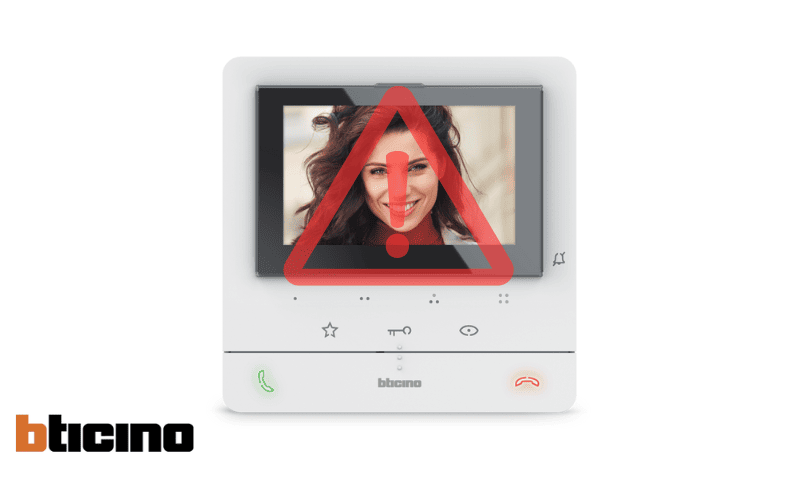Vous êtes détenteur d’une caméra Hikvision et rencontrez des difficultés pour l’installer ou liées à son utilisation ? Pas de panique, si cela vous paraît insurmontable, soyez rassuré !
Nous avons compilé pour vous les problèmes les plus courants auxquels vous pouvez êtes confronté avec les caméras Hikvision pour vous guider dans leur résolution.

1. Caméra Hikvision Hors Ligne

Votre caméra Hikvision est hors ligne ? Plusieurs raisons peuvent expliquer que la communication ne se fait plus entre la caméra elle-même et votre application Web.
Le débit Internet est-il bon à l’endroit où est placée la caméra ? Vous pouvez par exemple utiliser une application de mesure de la vitesse du Wi-Fi pour vous assurer que le débit est correct. Dans le cas contraire, envisagez de relier la box à la caméra avec un câble Ethernet ou d’installer un répéteur Wi-Fi pour étendre la couverture du réseau.
Si le message de la caméra hors ligne apparaît lorsque vous ajoutez un appareil au compte Hik-Connect, voici la marche à suivre :
- rendez-vous sur votre compte Hik Connect,
- allez ensuite dans Configuration > Network > Paramètres avancés > Cochez la case Enable.
- vérifiez ensuite votre statut, selon la version de votre logiciel, le chemin d’accès peut être le suivant : Menu > Configuration > Network > Platform Access ou Advanced Settings, ou Menu > System > Network > Advanced.
Si le statut est toujours hors-ligne (offline), ou que la case était déjà cochée :
Allez dans Configuration > Network > Basic Settings > TCP/IP (ou Menu > Configuration > Network > General ou Menu > System > Network > TCP/IP). Vous vérifierez que l’adresse IP, le masque de sous-réseau et la passerelle par défaut correspondent bien à celles de votre réseau. Pour cela, ouvrez une Invite de commande Windows (en tapant Invite de commande dans la barre Windows) et en entrant ensuite la valeur ipconfig.
Vous pouvez, toujours dans cette même interface, gérer Hik-Connect :
- Mettez à jour le micrologiciel (firmware) de la caméra.
- Essayez de changer l’adresse du serveur de cette façon dev.hik-connect.com en litedev.hik-connect.com ou changez litedev.hik-connect.com pour dev.hik-connect.com.
- Assurez-vous aussi que le serveur Hik-Connect est accessible. Pour cela, connectez votre PC au même réseau local que la caméra. À cet effet, allez dans le menu Démarrer de Windows et tapez Cmd puis Entrée. Saisissez la commande ping dev.hik-connect.com et cliquez sur Entrée. S’il y a une réponse, cela signifie que l’adresse du serveur DNS est correcte et que l’adresse IP du serveur Hik-Connect est renvoyée correctement.
S’il n’y a pas de réponse, l’adresse du serveur DNS doit être modifiée correctement. Pour cela, saisissez la commande ping dev.hik-connect.com et cliquez sur Entrée. S’il y a une réponse, l’adresse est correcte. Dans le cas contraire, changez par l’une des adresses vues ci-dessus.
Veillez aussi à ce que les paramètres de votre pare-feu ne bloquent pas votre caméra.
Si rien de tout cela ne résout le problème, contactez le service client pour vous faire aider ou remplacer la caméra.
2. Camera Hikvision Mot De Passe Perdu
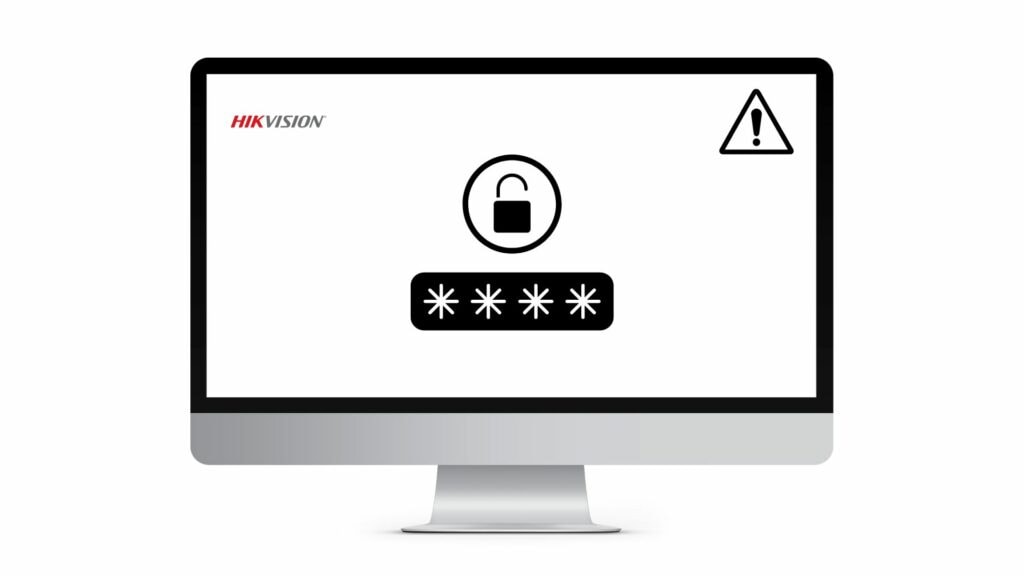
Pour changer un mot de passe Hikvision, notamment si vous l’avez perdu, vous avez plusieurs méthodes à votre disposition.
Cliquez sur Forgot Password sur votre page de connexion au logiciel Hikvision et suivez ensuite les étapes s’affichant à l’écran. Après les différentes étapes de sécurité passées, vous pourrez créer un nouveau mot de passe.
Vous pouvez également passer par l’application smartphone Hik-Connect et suivre les étapes affichées une fois que vous avez cliqué sur Forgot Password.
Vous pouvez également réinitialiser votre mot de passe en passant par le logiciel Hikvision SADP à télécharger et installer sur votre PC.
- En ouvrant le logiciel, vous aurez accès à l’adresse IP de la caméra dans un grand tableau récapitulant tous les appareils Hikvision connectés.
- Téléchargez ensuite le logiciel Hikvision Password Helper, puis indiquez l’adresse IP et le port notés sur le logiciel SADP.
- Cliquez sur Get User List.
- Dans la liste Utilisateurs (Users), cliquez sur Admin.
- Puis Set password for selected user.
- Votre nouveau mot de passe s’affiche aussitôt.
3. Comment Trouver l’Adresse IP Caméra Hikvision ?
Pour trouver l’adresse IP d’une caméra Hikvision, il suffit de télécharger le logiciel SADP développé par la marque.
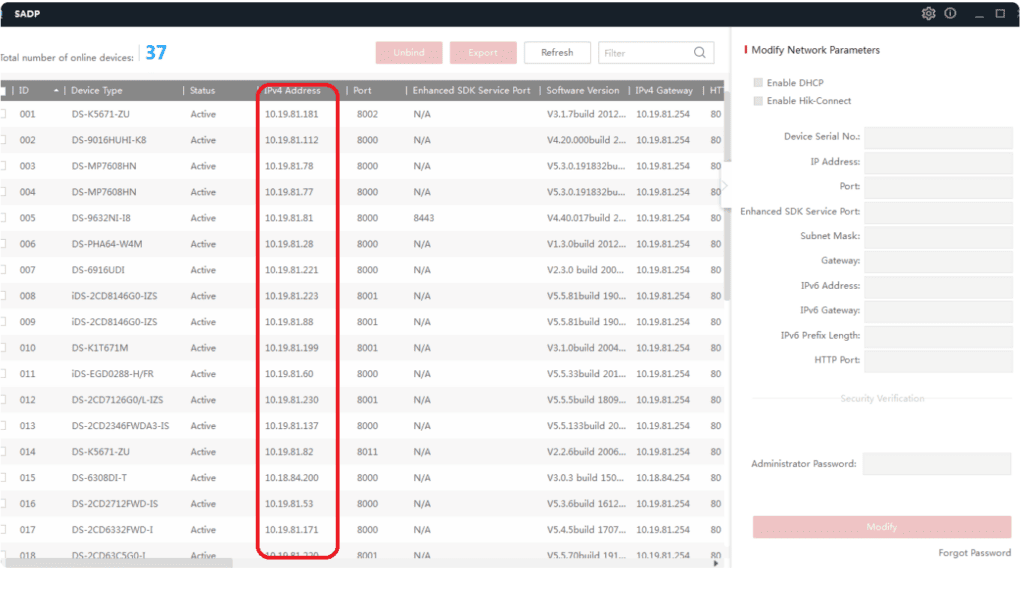
En l’installant puis en l’ouvrant, vous obtiendrez la liste de toutes les caméras reliées sur le même réseau dès le premier écran. L’adresse IP fait partie des informations détaillées pour chaque appareil.
4. Quelle Carte SD pour Caméra Hikvision ?
La marque Hikvision recommande certaines marques de cartes SD telles que Kingston, SanDisk, Samsung et Transcend. Il s’agit là de grandes marques, de valeurs sûres.
Les formats de cartes supportés peuvent varier d’un modèle de caméra à l’autre, mais la plupart du temps, le format microSD, microSDHC ou microSDXC sont compatibles.
La carte doit par ailleurs être de classe 10 pour une vitesse d’écriture adaptée aux standards des caméras.
Concernant la capacité, certains modèles de la marque supportent jusqu’à 1 To, soit 1000 Go, de stockage. Toutefois, la majorité des caméras de la marque accepte des cartes SD de capacité maximale de 256 Go. Ce qui est amplement suffisant pour enregistrer des centaines de déclenchements de votre caméra.
Vous trouverez également des cartes micro-SD de la marque Hikvision. Elles sont évidemment un bon choix et sont très performantes avec votre caméra de la même marque.
5. Comment Mettre une Carte SD dans une Caméra Hikvision ?

Une carte micro-SD s’insère très facilement dans une caméra. Dans la grande majorité des cas, l’emplacement se trouve à proximité de la connectique de votre caméra, éventuellement sur le côté.
Une fois installée, la carte sera reconnue automatiquement par la caméra, mais aussi par Hik-Connect. La seule condition est que la carte soit formatée au standard FAT32, ce qui est généralement le cas à l’achat.
Une simple manipulation sur l’ordinateur vous permet d’effectuer le formatage. Insérez la carte dans l’ordinateur, allez ensuite chercher la carte dans l’explorateur de fichiers, puis faites un clic droit sur la carte et allez dans Formatage. Vous n’aurez plus qu’à choisir FAT32.
Caméra Hikvision : Notre Avis
Les caméras Hikvision sont des produits fiables et plutôt orientés vers un public professionnel et les collectivités. En effet, la force des caméras Hikvision est de pouvoir en installer de nombreuses et de centraliser leur fonctionnement et visualisation sur une seule et même interface.
Avantages
- Qualité professionnelle.
- Véritable outil de pilotage de l’ensemble des caméras.
- Prix cohérent au regard de la qualité.
Inconvénients
- Peu de produits destinés aux particuliers.
Pour Résumer
Les produits Hikvision sont des produits fiables et pensés pour durer. Il y a peu de problèmes à noter à l’usage et les conseils ici fournis devraient vous aider à résoudre vos problèmes.
Sources
- Outil SADP, Hikvision